無法在 Windows 10 上連接到 World Minecraft [已解決]
已發表: 2020-12-21您是否遇到過無法連接到 Minecraft 中的世界的錯誤消息? 我們知道,它受到阻礙,但也很容易修復。 因此,這篇文章向您闡明瞭如何修復無法連接到世界 Minecraft 錯誤。
毫無疑問,《我的世界》是帶您進入虛擬幻想世界的最令人津津樂道的遊戲之一。 此外,它可以讓您創建或設計自己的世界,並促進您以不同的模式進行遊戲,引導您從建模到生存。 但是,目前,許多用戶抱怨說,每當他們嘗試在 Minecraft 中連接朋友的世界時,都會收到一條錯誤消息,內容為Unable to connect to world Minecraft 。
您是否陷入此錯誤的陷阱? 如果是,那麼我們可以提供幫助! 但在達成解決方案之前,這裡先簡要介紹一下導致此問題發生的原因。 所以,讓我們讀一讀吧!
修復無法在 Windows 10 上連接到 World Minecraft 的多合一解決方案
過時的網絡驅動程序是此惱人錯誤背後的最常見原因之一。 因此,要處理此錯誤,可以使用 Bit Driver Updater。 它是世界一流的驅動程序更新實用程序,可確保自動和頻繁地更新驅動程序。 該實用程序帶有一個內置的系統優化器,可以將 PC 的性能速度提高約 50%。 您只需單擊下面的按鈕即可免費下載 Bit Driver Updater。 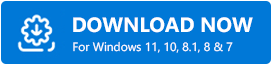
是什麼導致了 Minecraft 中的“無法連接到世界”錯誤?
好吧,發生此錯誤的原因有很多。 但是,到目前為止,在閱讀了所有投訴之後,這裡是這個錯誤的主要原因。
- 好友列表有問題。
- 遊戲版本過時。
- 第三方防病毒軟件可能會發生衝突。
- ISP 的問題。
- 過時的網絡驅動程序。
因此,這些是導致此錯誤的核心原因。 但不要擔心,因為現在處理這個問題非常容易。 繼續我們的下一部分,向您解釋如何修復無法連接到世界 Minecraft windows 10。
另請閱讀:修復 Minecraft 無法在 Windows 10 上啟動
解決無法在 Windows 10 上連接到 World Minecraft 的最佳修復
很快,您就可以輕鬆修復 Windows 10 上煩人的無法連接到世界 Minecraft 錯誤。 在這裡,在 Tech Pout,我們提出了解決相同問題的故障排除解決方案列表。 不浪費更多時間,讓我們開始討論。
修復 1:再次添加您的朋友
重新啟動您的計算機,然後重新啟動 Minecraft 遊戲(如果仍然如此),它會顯示“無法連接到世界 Minecraft”錯誤。 然後,您可以做一件事來解決問題,那就是重新添加朋友。 您的朋友列表是核心部分,因此如果您的朋友列表中有某種損壞,您可能會遇到此錯誤。 您朋友列表中的問題可能會阻止您連接到朋友的 Minecraft 世界。
您可以做些什麼來解決此問題 -從好友列表中刪除好友,然後再次將其添加回來。 為此,您只需要知道朋友的用戶名,然後輸入以下 (/f remove <username>) 命令並按鍵盤上的 Enter 鍵。 但是,我們建議您在實施此修復之前,嘗試訪問未知人的 Minecraft 世界。 如果可以,那麼很明顯您的朋友列表存在問題。 之後,您可以繼續前進!
閱讀更多:如何修復 Minecraft LAN 無法正常工作的問題
修復 2:關閉 Windows 防火牆
如果防火牆中不允許 Minecraft 可執行文件,則可能是無法連接到世界 Minecraft 的原因。 但是,您仍然可以鏈接到遊戲,但無法連接到朋友的 Minecraft 世界。 因此,為了防止這種情況,請確保防火牆中必須允許 Minecraft 可執行文件。 這是怎麼做的!

- 點擊 Windows 開始按鈕並在搜索框中輸入 Control Panel然後點擊鍵盤上的 enter 鍵以啟動 Control Panel 。
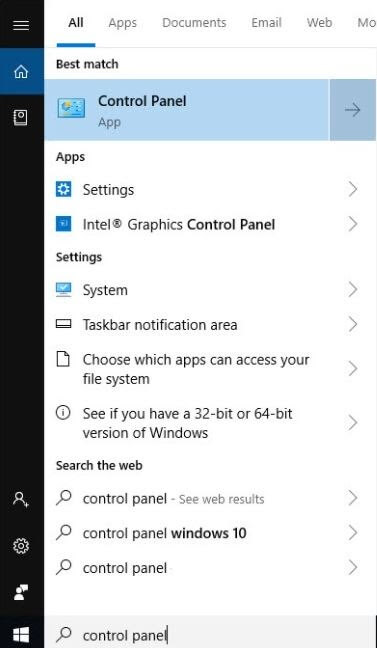
- 然後,確保將查看方式部分設置為大圖標,然後單擊Windows Defender 防火牆選項。
- 在下一個彈出窗口中,單擊允許應用程序或功能通過 Windows Defender 防火牆。
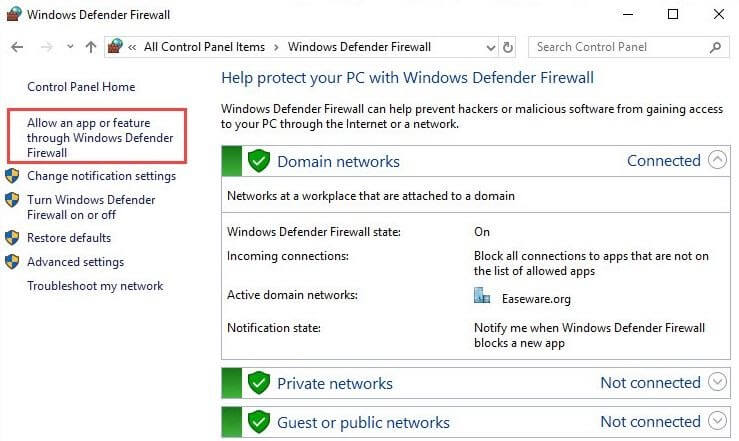
- 此後,請確保標記了javaw.exe 。 如果不是,請單擊更改設置選項,然後標記複選框。 如果您發現多個 javaw.exe 記錄,則將它們全部標記。 確保私人和公共兩個複選框都被標記。
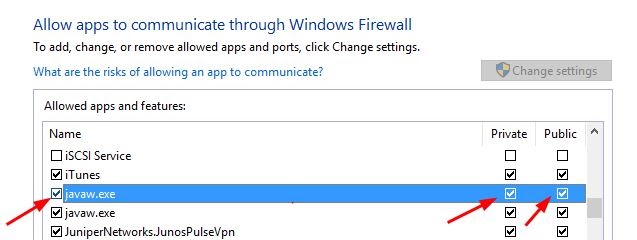
這樣做,並檢查“我的世界無法連接到世界”問題是否已解決。 如果它仍然像以前一樣,那麼轉到我們的下一個修復。
修復 3:暫時關閉防病毒應用程序
有時,您的防病毒軟件可能是導致您在 Windows 10 上遇到 Minecraft 無法連接到世界問題的主要原因。您的防病毒軟件很少會阻止 Minecraft 中的某些功能,因此您可能會在無助的情況下遇到這個煩人的問題連接到您朋友的世界。
但是,您不必驚慌,因為這可以通過暫時禁用防病毒軟件來解決。 所以,你在找什麼,試試這個 hack,然後連接到你朋友在 Minecraft 中的世界。
修復 4:更新網絡驅動程序
因此,這是您在連接時在 Windows 10 上收到“無法連接到世界 Minecraft”錯誤的最常見但影響最大的原因之一。 發生此問題的最大罪魁禍首是您的過時、舊、損壞或損壞的網絡驅動程序。 因此,如果您想在玩 Minecraft 或任何其他遊戲時體驗突破性和更流暢的體驗,那麼您必須確保您的網絡驅動程序必須始終更新到最新版本。
在這裡,有一個工具可以更輕鬆地完成這項任務,那就是 Bit Driver Updater。 它是目前領先的驅動程序更新工具之一,可讓您輕鬆更新所有驅動程序。 想知道它是如何工作的嗎? 然後,閱讀下面列出的步驟!
- 從下面給出的下載選項卡下載Bit Driver Updater並在您的系統上啟動它。
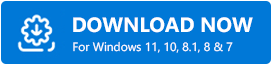
- 然後,保持耐心,直到整個自動掃描過程完成。
- 一次,它將結束然後檢查整個驅動程序列表。
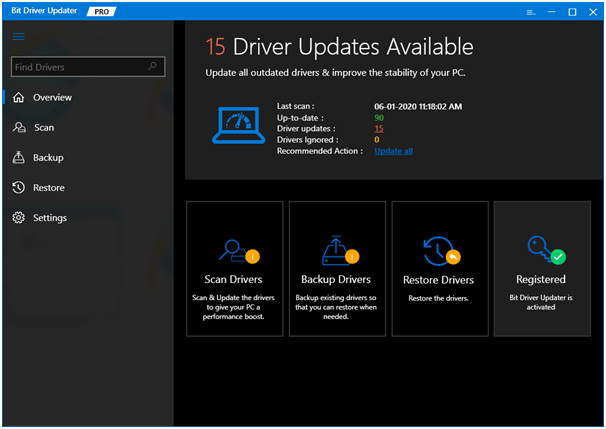
- 在此之後,點擊驅動程序旁邊的立即更新選項,以更新驅動程序。
這就是您需要做的,以便使用 Bit Driver Updater 更新驅動程序。 是不是很輕鬆? 毫無疑問,是的! 所以,現在點擊下載選項卡並安裝這個神奇的軟件!
閱讀更多:如何解決無法在 Windows 上運行的 Discord Overlay
無法在 Windows 10 上連接到 World Minecraft [已修復]
所以,有了這一切,我們已經走到了盡頭。 通過這篇文章,我們試圖向您解釋如何解決 Minecraft 無法在 Windows 10 上連接到世界的問題。 希望上面列出的修復程序可以幫助您很多。 而且,以防萬一,如果您對此有任何疑問,請隨時在下面的評論框中提問。 我們會聽到你的聲音,也會回答你的每一個問題。
總之,不要忘記訂閱我們的時事通訊,以立即獲取最新的技術信息。 所以,這就是目前的熱點,我們將盡快返回另一篇信息豐富的帖子。 到那時,請與我們保持聯繫,與技術領域保持聯繫!
